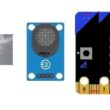Apprendre à déplacer un Sprite dans les 4 directions sur Scratch
Plan du tutoriel
1- Découvrir les fonctions du Sprite dans Scratch
2- Déplacer le Sprite chat dans les 4 directions
Découvrir les fonctions du Sprite dans Scratch
Dans Scratch, le sprite est l’élément principal qui donne vie à un projet. Il représente un personnage, un objet ou un élément graphique que l’on peut voir sur la scène et qui peut être animé, déplacé, transformé ou programmé pour interagir avec l’utilisateur et les autres éléments du projet.
Qu'est-ce qu'un sprite ?
Un sprite est une image animée ou statique que tu peux choisir, dessiner ou importer. Par défaut, Scratch utilise le célèbre chat Scratch, mais tu peux utiliser n’importe quel autre sprite pour créer tes propres histoires, jeux ou animations.
Que peut faire un sprite ?
Un sprite peut :
Se déplacer (haut, bas, gauche, droite)
Parler ou penser (bulles de texte)
Changer de costume (pour faire une animation)
Émettre des sons
Réagir aux événements (comme un clic ou une pression de touche)
Interagir avec d'autres sprites ou avec le décor (appelé scène ou arrière-plan)
Comment programme-t-on un sprite ?
Chaque sprite possède son propre espace de programmation. Tu peux lui attribuer des blocs de code pour lui faire effectuer des actions comme :
"Quand le drapeau vert est cliqué"
"Déplacer de 10 pas"
"Dire Bonjour pendant 2 secondes"
"Changer de costume"
"Si je touche un autre sprite, faire une action"
Pourquoi est-il central ?
Le sprite est le personnage principal de ton histoire. Sans sprite, rien ne se passe à l’écran. Il est celui qui interagit avec l’utilisateur, qui anime le jeu, qui porte le scénario. C’est lui qui réagit aux commandes du clavier, aux clics, ou aux instructions du programme.
Déplacer le Sprite chat dans les 4 directions
Permettre à l’élève de contrôler un sprite (le chat) avec les flèches du clavier pour le faire se déplacer vers le haut, le bas, la gauche et la droite sur la scène de Scratch.
Déplacement du sprite Chat en utilisant l’événement le drapeau vert:
![]()
Dès qu’on clique sur le drapeau vert avec la souris, le sprite chat se déplace à droite.
Déplacement du sprite Chat sans arrêt:
![]()
Ce bloc de code indique que le sprite chat avancera une série de pas indéfiniment. De plus, l’ajout de la commande rebondir si le bord est atteint indique le sprite se retournera chaque fois qu’il atteint le bord de l’écran afin de continuer à marcher.
Déplacer le chat avec les touches fléchées du clavier:
![]()
Nous voulons également que notre chat se déplace vers la gauche, la droite, le haut et le bas si les touches fléchées du clavier correspondantes sont cliquées.
Lorsqu’on clique la flèche haut, le chat s’oriente vers le haut puis il avance de 10 pas.
Lorsqu’on clique la flèche bas, le chat s’oriente vers le bas puis il avance de 10 pas.
Lorsqu’on clique la flèche droite, le chat s’oriente vers la droite puis il avance de 10 pas.
Lorsqu’on clique la flèche gauche, le chat s’oriente vers le gauche puis il avance de 10 pas.
0 commentaire
laisser un commentaire
Tutoriels récents
Tutoriels populaires

Tutoriels plus commentés